如何重新安装系统保护系统
(如何重新安装系统保护系统呢)

上次小白系统给大家讲解了【如何优雅地重新安装电脑系统】,那么很多小伙伴留言问电脑有没有自带【重新安装系统】的功能?让小白系统继续给您带来计算机修复系统故障的方法。
Win10系统重置方法
1.鼠标右击此计算机选择属性
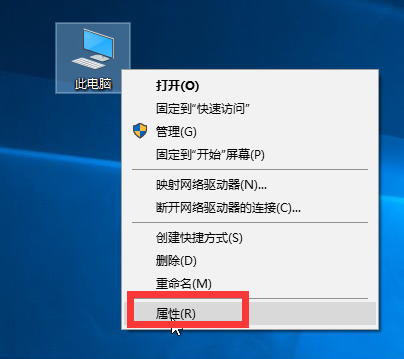
选择系统保护点击进入。
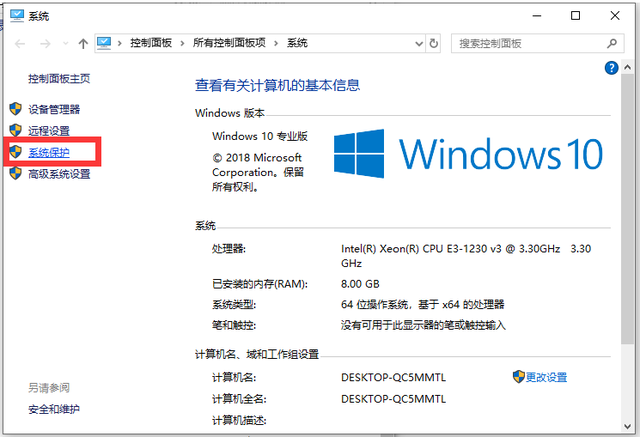
3.在系统保护下找到【配置】,点击进入,然后检查【启用系统保护】,最后点击【确定】
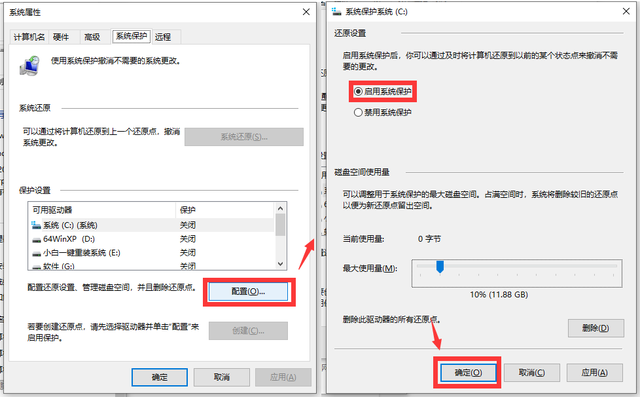
4.选择创建,输入创建恢复点名,然后点击【创建】
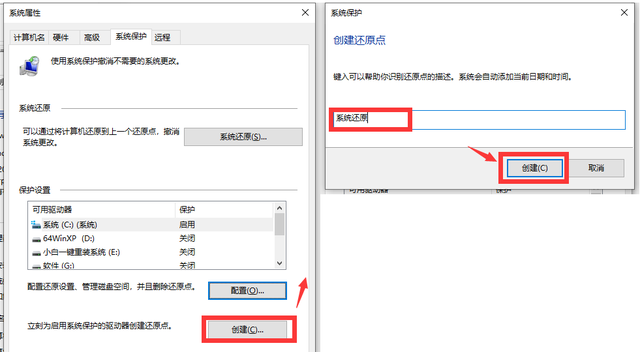
5.等待弹出创建成功,点击关闭。
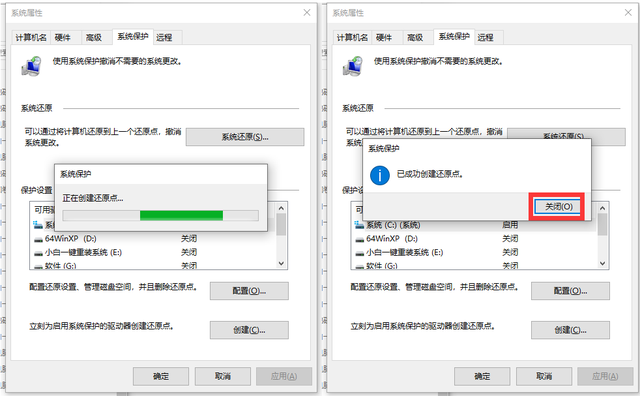
6.如果计算机故障需要恢复,我们可以点击系统恢复点找到创建的恢复点。
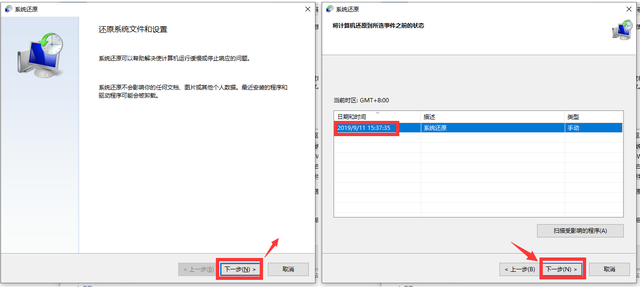
win7系统重置方法
按键盘快捷键Win R,打开操作窗口,输入代码sysprep 按确定,下图所示:
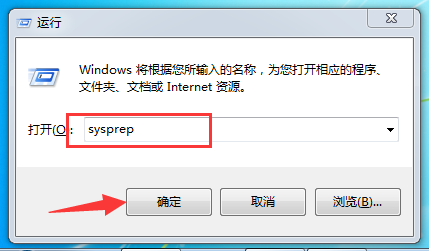
双击打开文件sysprep下图所示:
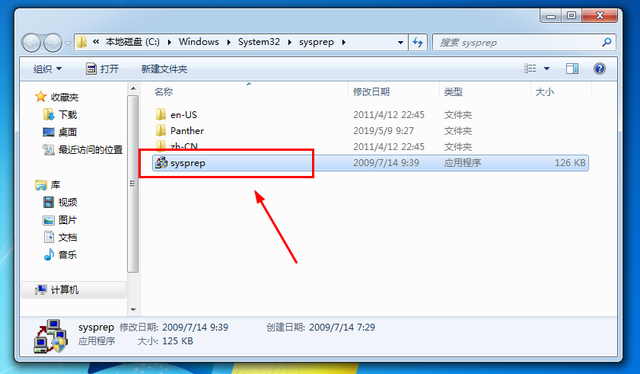
3.直接按下系统准备工具确定即可。下图所示:
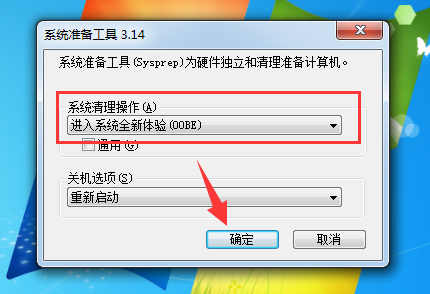

4.系统将重新启动并开始重新安装系统下图所示:
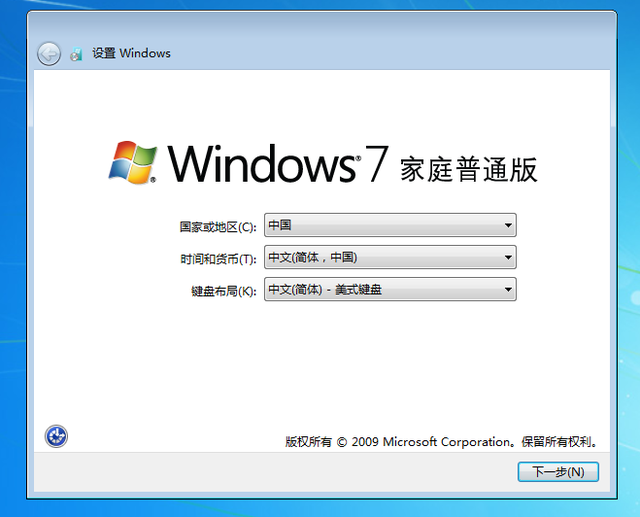
5.然后安装安装系统的提示,安装后自动进入系统,如下图所示:

以上是计算机自带修复系统故障的方法,有需要的朋友下次可以收藏。我是小白系统,带你学习更多有趣的电脑技巧,下次见!我是小白系统,带你学习更多有趣的电脑技巧,下次见!